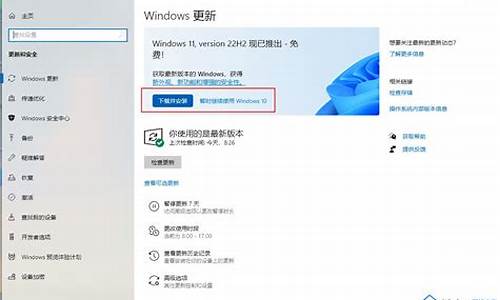从主板格式化电脑系统盘-主板格式化硬盘
1.电脑如何格式化系统盘及如何重装步骤?
2.联想笔记本电脑怎么用BIOS格式化C盘 注意了别跑题 谢谢
3.怎么格式化系统盘
4.如何全盘格式化
电脑如何格式化系统盘及如何重装步骤?

1.准备好Windows XP Professional 简体中文版安装光盘,并检查光驱是否支持自启动。
2.可能的情况下,在运行安装程序前用磁盘扫描程序扫描所有硬盘检查硬盘错误并进行修复,否则安装程序运行时如检查到有硬盘错误即会很麻烦。
3.用纸张记录安装文件的产品密匙(安装序列号)。
4.可能的情况下,用驱动程序备份工具(如:驱动精灵 2004 V1.9 Beta.exe)将原Windows XP下的所有驱动程序备份到硬盘上(如∶F:\Drive)。最好能记下主板、网卡、显卡等主要硬件的型号及生产厂家,预先下载驱动程序备用。
5.如果你想在安装过程中格式化C盘或D盘(建议安装过程中格式化C盘),请备份C盘或D盘有用的数据。
二、用光盘启动系统:
(如果你已经知道方法请转到下一步),重新启动系统并把光驱设为第一启动盘,保存设置并重启。将XP安装光盘放入光驱,重新启动电脑。刚启动时,当出现如下图所示时快速按下回车键,否则不能启动XP系统光盘安装。如果你不知道具体做法请参考与这相同的-->如何进入纯DOS系统:
三、安装Windows XP Professional
光盘自启动后,如无意外即可见到安装界面 ,全中文提示,“要现在安装Windows XP,请按ENTER”,按回车键后,许可协议,这里没有选择的余地,按“F8”这里用“向下或向上”方向键选择安装系统所用的分区,如果你已格式化C盘请选择C分区,选择好分区后按“Enter”键回车,这里对所选分区可以进行格式化,从而转换文件系统格,或保存现有文件系统,有多种选择的余地,但要注意的是NTFS格式可节约磁盘空间提高安全性和减小磁盘碎片但同时存在很多问题OS和98/Me下看不到NTFS格式的分区,在这里选“用FAT文件系统格式化磁盘分区(快),按“Enter”键回车,格式化C盘的警告,按F键将准备格式化c盘,由于所选分区C的空间大于2048M(即2G),FAT文件系统不支持大于2048M的磁盘分区,所以安装程序会用FAT32文件系统格式对C盘进行格式化,按“Enter”键回车,
正在格式化C分区;只有用光盘启动或安装启动软盘 启动XP安装程序,才能在安装过程中提供格式化分区选项;如果用MS-DOS启动盘启动进入DOS下,运行i386\winnt进行安装XP时,安装XP时没有格式化分区选项。格式化C分区完成后,
开始复制文件,文件复制完后,安装程序开始初始化Windows配置。然后系统将会自动在15秒后重新启动。重新启动后,过5分钟后,当提示还需33分钟时将
区域和语言设置选用默认值就可以了,直接点“下一步”按钮,
这里输入你想好的姓名和单位,这里的姓名是你以后注册的用户名,点“下一步”按钮,
如果你没有预先记下产品密钥(安装序列号)就大件事啦!这里输入安装序列号,点“下一步”按钮,出安装程序自动为你创建又长又难看的计算机名称,自己可任意更改,输入两次系统管理员密码,请记住这个密码,Administrator系统管理员在系统中具有最高权限,平时登陆系统不需要这个帐号。接着点“下一步”日期和时间设置不用讲,选北京时间,点“下一步”开始安装,复制系统文件、安装网络系统, 让你选择网络安装所用的方式,选典型设置点“下一步”点“下一步” 继续安装,到这里后就不用你参与了,安装程序会自动完成全过程。安装完成后自动重新启动,出现启动画面,第一次启动需要较长时间,请耐心等候,接下来是欢迎使用画面,提示设置系统, 点击右下角的“下一步”按钮,出现设置上网连接画面,这里建立的宽带拨号连接,不会在桌面上建立拨号连接快捷方式,且默认的拨号连接名称为“我的ISP”(自定义除外);进入桌面后通过连接向导建立的宽带拨号连接,在桌面上会建立拨号连接快捷方式,且默认的拨号连接名称为“宽带连接”(自定义除外)。如果你不想在这里建立宽带拨号连接,请点击“跳过”按钮。
在这里我先创建一个宽带连接,选第一项“数字用户线(ADSL)或电缆调制解调器”,点击“下一步”按钮,
目前使用的电信或联通(ADSL)住宅用户都有帐号和密码的,所以我选“是,我使用用户名和密码连接”,点击“下一步”按钮,输入电信或联通提供的帐号和密码,在“你的ISP的服务名”处输入你喜欢的名称,该名称作为拨号连接快捷菜单的名称,如果留空系统会自动创建名为“我的ISP”作为该连接的名称,点击“下一步”按钮,已经建立了拨号连接,微软当然想你现在就激活XP啦,不过即使不激活也有30天的试用期,又何必急呢?选择“否,请等候几天提醒我”,点击“下一步”按钮, 输入一个你平时用来登陆计算机的用户名,点下一步
点击完成,就结束安装。系统将注销并重新以新用户身份登陆。登陆桌面后看到了蓝天白云的画面,你就知道是什么回事。可是桌面上就只有回收站一个图标。想找回常见的图标请看下面。
六、找回常见的图标
在桌面上点开始-->连接到-->宽带连接,
左键点“宽带连接”不放手,将其拖到桌面空白处,可见到桌面上多了一个“宽带连接”快捷方式。 然后,右键在桌面空白处点击,在弹出的菜单中选“属性”,即打开显示“属性窗口”
单击“桌面”选项卡, 在左下部点击“自定义桌面”按钮, 在上部,将“我的文档”、“我的电脑”、“网上邻居”和“Internet Explorer”四个项目前面的空格上打钩,然后点“确定”,再“确定”,你将会看到桌面上多了你想要的图标。
注:装系统前的备份工作
你的电脑上不可避免地存有很多资料和信件。我们不能因为装系统就把这些东西丢掉吧?怎么办?我们可以百分之百地把它们备份在其它盘上。如果你的电脑已经爬下了,连机也开不了,那么你手动关机;再开机,按住F8进入安全模式然后进行以下操作。
⑴在本机盘上备份
如果你的机子的文件系统是FAT形式、并且你以前至少把硬盘已经分为两个以上的区,你就可以把你的信件、邮箱帐户、通讯薄、数据材料统统存在非系统盘上(你总不至于没有分区吧?如果你只用一个区,那你不是一个超级懒汉,就是一个超级菜鸟^_^)
如果你用的是系统自带的Outlook Express做你的邮件终端接发,你可以把信件、通讯薄和帐户全数导出。
信件导出:打开OE,点击工具,点开选项,再点击维护,点击存储文件夹,点击更改,改设为非系统盘上,如D:\我的信件。确认。
帐户导出:打开OE,点击工具,再点击帐户,点邮件,一个一个选中邮件,点击右边的导出,设置非系统盘文件夹,如:D:\我的帐户;保存。
通讯薄导出:打开OE,点击文件,再点击导出,点击通讯薄,选择存储位置,如D:\我的帐户,保存。
我的文档导出:右键点击桌面我的文档,再点击属性,点击移动,设置非系统盘如D:\我的文档,确定。
⑵如果你有活动硬盘,你最好把上面说的内容存到活动硬盘上。只是把存储地点的盘符改为活动硬盘的盘符。(现在,一个活动硬盘大约1000元左右(40G的容量,USB2.O兼容USB1.1)如果你现在的系统是98,你就得装USB驱动,否则不能认活动硬盘;如果是Me或2000、XP,就不用装USB驱动了。顺便说一下活动硬盘,有了这个玩意,连笔记本都可以不拿了。平时把我们要用的图、数据存进去,随身一带,方便之至!现在,没有电脑的单位恐怕不多了吧,不管我们去哪里办事带上它就可以了。
⑶ 输入法词库记忆备份
如果你操作这台电脑有一段时间了,你必然使用文字输入了。这样,你的语言习惯和用词习惯电脑已经适应和记忆了。我们可以把字库文件备份出来,该文件的位置:
c:\windows\system32\IME
总之,我们在使用电脑时,尽量不要在系统盘(一般就是C:盘)上放重要数据。
联想笔记本电脑怎么用BIOS格式化C盘 注意了别跑题 谢谢
BIOS是不能进行格式化的,要格式化C盘就必须先在BIOS内设置第一启动为光驱(或USB设备),以便电脑启动重装系统。C盘一般都是系统盘,格式化前注意做好备份。
单纯格式化C盘,引导进入如DOS,打命令:format c:?即可。
安装新系统的话,采用WINDOWS安装盘(如win7系统盘、winxp系统安装盘)以及pe工具盘,都可以对C盘进行格式化。下面介绍使用win7系统安装光盘对C盘进行格式化的具体方法:
使用win7系统光盘或U盘启动,选择现在安装,选择安装的系统版本,安装方式一定要选自定义,然后到硬盘选择界面,点击驱动器高级选项。
点击完驱动器高级选项后可以看到多出删除和格式化选项。先选中盘符,然后就可以对其操作了。
怎么格式化系统盘
WinXP、Win2003减肥优化大全
优化大全
动手之前,首先要确保以管理员的身份登录操作系统,因为普通用户身份下好些选项是无权使用的。
因为下面的操作有些要涉及到windowsxp的一些系统文件和隐藏的文件,而在xp的默认状态下你是看不到它们的,所以,我们先到控制面板→文件夹选项→查看选项卡中设置一下,将“隐藏受保护的操作系统文件(推荐)”及“隐藏已知文件类型的扩展名”前的勾去掉,点确定退出就可以看到它们了。
一个对Windows XP影响重大的硬件就是内存。使用256MB内存运行Windows XP会比较流畅,512MB的内存可以让系统运行得很好。
问:为何我的Windows XP下的IE运行很慢?
答:如果你的机器CPU和内存够用的话,一般没这个问题。不过我发现,如果你对IE的高级选项里的东西做了改动,如一些效果等等,IE就会运行得很慢,尤其是显示上面的菜单和工具栏的时候。最简单的解决办法就是在“高级”选项的面板上,点击“默认”即可。
WindowsXP中单击右键占大量内存 2003年05月12日
不知你用WindowsXP系统时有没有这样的经验,使用WINDOWS资源管理器里,在选中文件上单击右键会突然使系统变慢。不久以前曾有人提出过这样的疑问,并打开资源监视器发现果然如此,在单击右键时CPU占用率达100%。这是不是XP的一个BUG呢?近日微软公司终于静悄悄地发布了一篇报告证实了这一点:在WINDOWS XP的资源管理器里,选中文件单击右键会占用大量的内存!微软在文中称,当你在WINDOWS XP的资源管理器里,选中文件单击右键后,显示弹出菜单时的CPU占用率为100%。这意味着,任何的文件拷贝操作“可能会停止反应”(文中称)。而网络连接速度也会显著地下降。这时,任何的流操作,比如说收听音乐,可能被打断!可是要解决这个问题也异常容易,你可以关掉菜单栏和工具栏里的“转换效果(transition effects)”选项,或是点右键之前先点左键。而这一缺欠存在于所有的Windows XP版本中,包括修复BUG的SP1,和SP1a版中。(风天)
1.用SFC命令释放更多空间
删除全部文件的命令是sfc.exe/purgecache(sfc.exe/?查看命令参数的意义),约300MB,本操作有危险性,对系统不熟悉者勿用。
在命令提示符下输入“sfc”会出现如下文字:
扫描所有受保护的系统文件并用正确的 Microsoft 版本替换不正确的版本。
SFC
/SCANNOW 立即扫描所有受保护的系统文件。
/SCANONCE 下次启动时扫描所有受保护的系统文件。
/SCANBOOT 每次启动时扫描所有受保护的系统文件。
/REVERT 将扫描返回到默认设置。
/PURGECACHE 清除文件缓存。
/CACHESIZE=x 设置文件缓存大小。
输入“sfc /purgecache”可以去掉安装时在“C:\WINDOWS\system32\dllcache”中的系统文件备份。
2.清除预读文件
当xp使用一段时间后,预读文件夹里的文件会变的很大,里面会有链文件,这会减慢系统时间。建议,定期删除这些文件。(c:\windows\prefetch)
3.优化一——MsConfig
在98里,大多数朋友都应该熟识MsConfig了,这是一个系统内置的Windows设置工具。点击开始菜单,选择“运行”,然后在录入框中敲入
“msconfig”回车。我们要动手脚的是“Startup(启动)”选项卡,点击它,就可以看到操作界面。在启动选项中显示了Windows启动时运行的所有程序。这里没有一个程序对Windows来说是生悠关的,所以放心大胆地把不要的去掉。(其中ctfmon是输入法图标,WINXP.GHO中WindowsXP系统自己已有的启动项目:IMJPMIG、TINTSETP、TINTSETP、NvCpl、nwiz、ctfmon)
4.页面文件
页面文件实际上就是xp使用的虚拟内存的文件,你可以在系统区根目录底下看到一个名为pagefile.sys的文件,不过xp为了安全默认值总是设的很大,浪费了不少的硬盘空间,其实我们完全可以将它的值设小一点。
进入控制面板→系统→高级→性能→设置→高级→虚拟内存→更改,来到虚拟内存设置窗口,首先确定你的页面文件在哪个驱动器盘符,然后将别的盘符驱动器的页面文件全部禁用,根据微软的建议,页面文件应设为内存容量的1.5倍,但如果你的内存比较大,那它占用的空间也是很可观的,所以,建议如果内存容量在256MB以下,就设置为1.5倍,如果在512MB以上,设置为内存容量的一半完全可行,在中间的设为和内存容量相同,当然如果你的内存高达1G以上,那就完全可以不需要页面文件了。
为了通过调整虚拟内存设置来提高系统性能,你可以增加页面文件的大小,或者你可以把页面移动或分散到其他物理硬盘上。增加页面文件的大小很容易: 只要在初始大小文本框中输入一个更大的数字。然后,把这个数字乘以2,输入最大值文本框中。要启用新的页面文件,只需点击"设置"按钮。要想最佳地提高性能可以还是要把页面文件从C:盘移到另一个硬盘上。当然,这需要在系统中有一个以上的硬盘。请记住把页面文件放到同一硬盘的另一驱动分区上是不会提升性能的。把页面文件移到另一个硬盘上可以提升性能的原因是因为当一个硬盘在处理操作系统功能时,另一硬盘可以同时处理页面文件请求。
使用固定的虚拟内存,建议把最大值和最小值都设置为382M,而不管你的物理内存的大小。
5.禁止页面内存执行
本方法最好在配备256MB以上内存(推荐384MB或512MB)的系统上使用,具体步骤为,启动注册表编辑器,然后找到:HKEY_LOCAL_MACHINESYSTEMCurrentControlSetControlSession ManagerMemory Management
选择“DisablePagingExecutive(禁止页面文件执行)”,设置为“1”,这样可以从一定程度上改善内存的性能,提高系统的运行速度,毕竟内存比硬盘快得多。
6.禁用休眠功能hiberfil.sys文件
在一些较新的具有STR功能的主板上安装了xp后,在系统区根目录下会有一个hiberfil.sys的文件,它的大小和内存容量一样,这是什么文件呢?原来这个就是xp休眠功能所占用的硬盘空间的文件(windowsxp默认休眠功能是处于打开状态的),电脑处于休眠状态时,内存中的所有内容将保存到硬盘,并且电脑会被关闭。电脑在返回打开状态之后,关闭电脑时打开的所有程序和文档将全都还原到桌面。
在开始-关闭计算机时按住shift键你就可以看到休眠选项。如果这个功能你不是经常使用,你应该到控制面板→电源选项→休眠中将其关闭,以释放出硬盘空间,待到要需要使用时再打开即可。
7.如果你的电脑只有你一个人使用,最好只建自己的一个帐户,因为你每建一个帐户,就会在windowsxp的安装目录下的\documents and settings\下面多一个以你所建帐户为名的文件夹,里面存放着这个帐户的一些资料,有收藏夹、文档、历史记录,系统设置信息等内容,天长日久它占用的空间也是不可小觑的,解决方法就是到控制面板-用户帐户里依自己情况删除多余的帐户即可。
8.删除帮助文件"Windows\Help"下,约40MB
9.删除驱动程序备份
windowsxp自带了大量的硬件的驱动程序,而我们只用上了自己需要的一些驱动,所以多余的驱动完全可以删除它,找到C:\WINDOWS\Driver Cache\i386\driver.cab文件删除即可,可以省出70多MB的硬盘空间,不过在操作之前要确定自己的设备的驱动已经完全安装成功。 一旦驱动程序坏了或需安装驱动程序,就请用安装光盘来恢复安装。
10.删除备用的动态链接库(dll文件)和系统的exe文件
在以前的 Windows 版本中,安装除了操作系统之外的软件可能会覆盖一些共享系统文件,诸如动态链接库(.dll文件)和可执行文件(.exe 文件)。覆盖系统文件后,系统性能会无法预见,程序运行不稳定,操作系统也会出现故障。在Windows XP中,Windows文件保护可以防止被替换掉受到保护的系统文件,例如.sys、.dll、.ocx、.ttf、.fon 和 .exe 文件。Windows文件保护在后台运行,可保护Windows 安装程序安装的所有文件,而这些文件就保存在C:\WINDOWS\system32\dllcache下面。Windows 文件保护能检测到其它程序要替换或移动受保护的系统文件的企图。Windows 文件保护能检测文件的数字签名,以确定新文件的版本是否为正确的Microsoft 版本。如果文件版本不正确,Windows 文件保护会从 Dllcache 文件夹或Windowsxp安装盘中存储的备份文件替换该文件。所以我们完全可以删除掉dllcache里的备份文件,大约有250多MB,待到windows文件保护需要拷贝文件时,把你的xp安装盘放入cd驱动器或者指定你在硬盘上备份的windowsxp的路径即可。
11.删除一些不用的输入法
我们在文字和语言服务窗口删除的我们不需要的输入法,其实并没有真正从硬盘删除,到控制面板→区域和语言选项→语言选项卡中,将“为东亚语言安装文件”前面的勾去掉,点确定依提示删除不要的语言,重新启动再到windowsxp的安装目录下的\ime\文件夹下直接删除chtime、imjp8_1、imkr6_1三个目录即可,分别是繁体中文、日文、韩文,如果你只用一种输入法那恭喜你,又可以节约80MB硬盘空间了。最好先做个备份。
12.卸载不使用的WinXP的组件附件及寻找“添加/删除”菜单中隐藏了的选项
在你改动“C:\WINDOWS\inf\sysoc.inf”这样的系统文件之前,千万记得要先备份,还有就是不了解的组件最好不要胡乱卸载。
如果想要在添加/删除程序里看到所有的已安装组件,只需用记事本打开“C:\WINDOWS\inf\sysoc.inf”文件,用记事本的查找/替换功能把所有“,hide”(注意不要少了前面的逗号,也可以把逗号放在后面),全部替换成“空”就行了,(重启?),然后你再打开控制面板→“添加或删除程序”,点击“添加/删除windows组件”,以激活“windows组件向导”,以前找不到的windows messenger、windows media player、超级终端都可以卸载了。
打开控制面板中的“添加/删除程序”,Windows XP自带的Messenger或Windows Media Player等程序都不在里面。其实只需用记事本打开“Windows\inf\sysoc.inf”文件,找到类似下面这一段:
NtComponents=ntoc.dll,NtOcSetupProc,,4
WBEM=ocgen.dll,OcEntry,wbemoc.inf,hide,7
Display=desk.cpl,DisplayOcSetupProc,,7
Fax=fxsocm.dll,FaxOcmSetupProc,fxsocm.inf,,7
NetOC=netoc.dll,NetOcSetupProc,netoc.inf,,7
iis=iis.dll,OcEntry,iis.inf,,7
com=comsetup.dll,OcEntry,comnt5.inf,hide,7
dtc=msdtcstp.dll,OcEntry,dtcnt5.inf,hide,7
IndexSrv_System = setupqry.dll,IndexSrv,setupqry.inf,,7
TerminalServer=TsOc.dll, HydraOc, TsOc.inf,hide,2
msmq=msmqocm.dll,MsmqOcm,msmqocm.inf,,6
ims=imsinsnt.dll,OcEntry,ims.inf,,7
fp_extensions=fp40ext.dll,FrontPage4Extensions,fp40ext.inf,,7
AutoUpdate=ocgen.dll,OcEntry,au.inf,hide,7
msmsgs=msgrocm.dll,OcEntry,msmsgs.inf,hide,7
RootAutoUpdate=ocgen.dll,OcEntry,rootau.inf,,7
IEAccess=ocgen.dll,OcEntry,ieaccess.inf,,7
这是当前所有已安装部件列表,继续前面Messenger的例子,这个程序条目名是“msmsgs”,在倒数第三行。可以看到“hide”字样,就是这个参数在控制Windows“添加/删除程序”中不显示这一项。只需把“hide”删掉就得了,如下:
msmsgs=msgrocm.dll,OcEntry,msmsgs.inf,hide,7
改为:
msmsgs=msgrocm.dll,OcEntry,msmsgs.inf,7
现在重新启动计算机,就可以在“添加/删除程序”列表里看到MSN Messenger了。
13.关闭“系统还原”功能或减小系统还原最小值
具体操作为:右键单击“我的电脑”,点击属性,会弹出来系统属性对话框,点击“系统还原”,在“在所有驱动器上关闭系统还原”选项上打勾
Windows XP的系统还原所占用的空间的最小值永远固定在200MB,但这个值你可以修改它,运行Regedit,进入HKEY-LOCAL- MACHINE\SOFTWARE\Microsoft\Windows NT\CurrentVersion\SystemRestore,在右侧窗口中找到并双击“DsMin”,然后在“编辑DWORD值”窗口的“数值数据”栏内输入100或其他数值。按F5键刷新后再到“系统属性”窗口的“系统还原”选项卡中设置系统还原所占用空间时你会发现最小值已经变为100MB了。同理,可以设置最大值。
有关Windows XP系统还原的常见问题及解答:关闭“自动更新”功能
具体操作为:右键单击“我的电脑”,点击属性,点击“自动更新”,在“通知设置”一栏选择“关闭自动更新。我将手动更新计算机”一项。
15.关闭“Internet时间同步”功能,“Internet时间同步”,就是使你的计算机时钟每周和 Internet 时间服务器进行一次同步,这样你的系统时间就会是精确的,不过这个功能对我们来说用处不大,而且还可能引起机的问题。所以我们要把它关掉。具体操作是:依次单击“开始”→“控制面板”→“日期、时间、语言和区域选项”,然后单击“日期和时间”→“Internet时间”。
16.关闭“远程桌面”功能
这个功能它的一个特点就是可以让别人在另一台机器上访问你的桌面。在局域网中,这个功能很有用。比如你有问题了可以向同事求助,他可以不用到你的跟前,直接通过“远程桌面”来访问你的机器帮你解决问题。但是对于我们只有一台计算机的 普通用户来说这个功能就显得多余了,所以我们把它关掉,不让它在那儿白白浪费内存。
17.关闭“视觉效果”中不需要的效果
Windows XP的操用界面的确是很好看,好看的背后是以消耗大量内存作为代价的,相对于速度和美观而言,我们还是宁愿选择前者,右键单击“我的电脑”,点击属性,点击“高级”,在“性能”一栏中,点击“设置”,点击“视觉效果”,在这里把所有特殊的外观设置都关闭掉,我们就可以省下“一大笔”内存。
18.确保内存使用优先用于程序,CPU计划优先用于程序
先打开“系统”属性,然后选择“高级”选项卡,在“性能”栏里面点击“设置”按钮,打开“性能”选项对话框,然后打开“高级”选项卡,在“处理器计划”一栏里面选择“程序”,在“内存使用”一栏上选择“程序”(图2),然后点击“确定”退出。
处理器计划
"处理器计划"栏的两个选项允许你来控制Windows XP如何分配处理能力。如图B所示, "处理器计划"栏的缺省设置为"程序", 这基本将设定Windows XP把大多处理能力集中于在前台运行的任务或程序上。"程序"设置设定Windows XP以短的,可变长度的分段在所有运行的应用软件中分布处理能力时间段, 在前台运行的程序或任务将比那些在后台运行的程序或任务获得更多的处理器时间。现在,如果你有一个应用软件,主要在不被注意的情况下运行,大部分操作都在后台,你可以通过设定Windows XP在前台和后台任务间平均分配处理能力来改善其整体性能。想要这么做的话,请选择"后台服务"选项。Windows XP将以长的,固定长度的时间段在所有运行的应用程序间分配处理能力。
内存使用
"内存使用"栏的两个选项允许你来控制Windows XP是如何来管理可用内存和系统/磁盘缓存的使用的。这里,"程序"的缺省设置通过只留出4MB的RAM用于磁盘缓存使得你系统中实际有更多的RAM可被你的应用程序所用。大多数情况下,缺省设置就足够了。但是,如果你发现你的应用软件运行缓慢,而你至少有256MB的RAM, 你可能会想要试一试"系统缓存"设置。当你选择了"系统缓存"设置, Windows XP将把除了4MB外的所有RAM都分配给系统缓存。这样所带来的性能的大幅提升是因为这个设置允许操作系统内核完全在内存中运行。而且, 拥有一个较大的系统缓存在很多情况下可以通过提供对多个文件更快的访问来提高一个应用软件的性能。需要注意的很重要的一点是当"系统缓存"设置最初抢走了大部分RAM用于缓存时,它是设计用来动态管理内存的。所以如果另一应用软件需要一些分配给系统缓存的内存时,Windows XP会把所需的内存提供给该应用程序使用。
关于"系统缓存"设置的一个注释:启用"系统缓存"设置实际上启用了Windows XP注册表中的"大系统缓存"设置。因此,你不需要通过编辑注册表来手动更改这一设置,而这在Windows NT或 Windows 2000则是需要的。
19.内存性能优化
windowsXP的内存优化!(警告!以下设置需要有256M以上的内存才能有好的效果!)
Windows XP中有几个选项可以优化内存性能,它们全都在注册表下面位置:
HKEY_LOCAL_MACHINE\SYSTEM\CurrentControlSet\Control\Session Manager\Memory Management
禁用内存页面调度(DisablePagingExecutive)
在正常情况下,XP会把内存中的片断写入硬盘,我们可以阻止它这样做,让数据保留在内存中,从而提升系统性能。要注意的是,拥有很多内存的用户(256M以上)才好使用这个设置。这个设置的名字正如它的功能一样,叫“DisablePagingExecutive”。把它的值从0改为1就可以禁止内存页面调度了。
提升系统缓存
把LargeSystemCache键值从0改为1,Windows XP就会把除了4M之外的系统内存全部分配到文件系统缓存中,这意味着XP的内核能够在内存中运行,大大提高系统速度。剩下的4M内存是用来做磁盘缓存的,在一定条件下需要的时候,XP还会分配更多一些。一般来说,这项优化会使系统性能得到相当的提升,但也有可能会使某些应用程序性能降低。正如前面所说的,必须有256M以上的内存,才好激活LargeSystemCache,否则不要动它。
输入/输出性能
这个优化只对server用户才有实在意义——它能够提升系统进行大容量文件传输时的性能。在默认情况下,这个键值在注册表中是不存在的,必须自己建一个DWORD(双字节值)键值,命名为IOPageLockLimit。多数人在使用这项优化时都发现8到16M字节之间性能最好,具体设什么值,可以设进去试试看哪个值可以获得最佳性能。记住这个值是用字节来计算的,因此,譬如你要分配12M的话,就是12 * 1024 * 1024,也就是12582912。跟前面的内存优化一样,只有当你的内存大于256M的时候才好更改这里的值。
20.专业版和家用版通用优化技巧
a.)禁止错误报告
如果Windows XP系统出现比较严重的错误,系统就会自动启动Bug Reporter-Dr.Watson,这个错误报告工具将向微软公司发送一些有关本机上出现系统错误的详细信息,我们可以通过下面的方法禁用这个工具:“我的电脑”—“属性”—“高级”中,点“错误报告”,选择“禁用错误汇报”,“但在发生严重错误时通知我”
b.)进入“系统属性” →“高级”→“启动和故障恢复”选项卡,去掉“将事件写入系统日志”,“发送管理警报”,“自动重新启动”选项,将“写入调试信息”设置为“无”
c.)点击“编辑”,在记事本文件中:
timeout=30改为timeout=0
multi(0)disk(0)rdisk(0)partition(1)\WINDOWS="Microsoft Windows XP Professional" /fastdetect
中的fastdetect改为nodetect
注册表修改方法:HKEY_LOCAL_MACHINE\SYSTEM\ControlSet001\Control 中的“SystemStartOptions”
键值改为NODETECT
d.)禁用多余的系统后台服务
首先你要使用Administrator用户登录Windows XP,因为只有管理员才可以有权利更改服务,然后在“控制面板”中选择“管理工具→服务”,或者直接在“运行”中输入“Services.msc”打开服务设置窗口,在窗口右侧显示的就是Windows XP系统中所有的服务项,每个服务都标记了名称、描述、状态、启动类型和登录性质。
选择需要禁止的服务,在其上点鼠标右键,选择“属性”,打开服务设置窗口,其中“启动类型”中提供了三种启动方式,即自动、手动和已禁用,三种启动方式所产生的效果是不一样的。
自动:如果某个服务被设置为自动,那么它就会随着启动Windows XP一起运行,这就势必延长启动所需要的时间,但是有些服务是必须设置为自动的,因为这些服务是与系统有紧密关联的,如果设置为别的启动方式的话,系统就会出现问题,所以最好不要动它们。
手动:如果某个服务被设置为手动,那么该服务会不启动,只有在需要它的时候才会启动它。这样就可以节省不少的系统资源。
已禁用:如果一个服务被设置为已禁用,那就表示这个服务将不再启动了,哪怕是在需要它的时候,它也不会启动,如果你认为某个服务真的没有用了,可以选择它。
应该禁止哪些服务
在众多服务中,大家可能有些茫然,我怎么知道哪些服务该保留哪些服务该禁止呢?呵呵,其实不难,每个服务都有简单的描述,通过描述你可以大概判断出是否需要该服务。附表是一些可以关闭或者禁用的服务,你可以有选择地关闭。
恢复误操作
如果你不小心把某项服务设置了“已禁用”,导致系统工作不正常,而这时从服务窗口或者运行Services.msc也不能进行修改的话,那么惟一解决的途径就是修改注册表了,找到“HKEY_LOCAL_MACHINESYSTEMCurrentControlSetServices”键值,其下就是系统存在的所有服务,找到出了问题的服务,在右边你会看到一个二进制值“Start”,修改它的数值数同样可以更改它的启动方式,“2”表示自动,“3”表示手动,而“4”则表示已禁用。
Windows XP系统中可以被禁用的服务有:(选择使用!!!!!!)
“application layer gateway service”(为internet连接共享和internet连接防火墙提供第三方协议插件的支持)如果你没启用internet连接共享或Windows XP内置防火墙,可以禁止这个服务。
“Automatic Updates”(自动更新):我们完全可以在Windows update web网站手动进行更新。
“Clipbook”(启用“剪贴板查看器”储存信息并与远程计算机共享):如果你没有使用Windows XP的远程桌面功能,那么可以禁止该服务。这个服务允许你们网络上的其他用户看到你的文件夹。在这里我要强烈建议你把它改为手动启动,然后再使用其他程序在你的网络上发布信息。
“error reporting service”(服务和应用程序在非标准环境下运行时允许错误报告)这个错误报告对大多数人来说是没用的,所以说我们可以禁止这项服务。
“Fast User Switching Compatibility”(快速用户切换兼容性,为在多用户下需要协助的应用程序提供管理):Windows XP允许在一台电脑上进行多用户之间的快速切换,如果使用不到,完全可以禁止该服务。可改为手动启动。
“imapi cd-burning com service”(用imapi管理cd录制)如果你有专业的刻录软件,或者根本就没有刻录机的话,那么可以禁止该服务。
“indexing service”(本地和远程计算机上文件的索引内容和属性,提供文件快速访问)这项服务对个人用户没有多大用处,而启用后往往会占用很多cpu资源,所以禁止!
“Messenger”(消息):在网络上发送和接收信息。如果你关闭了Alerter,你可以安全地把它改为手动启动。
“Net Logon”(网络注册):处理象注册信息那样的网络安全功能。你可以把它设改为手动启动。
“Network DDE和Network DDE DSDM”(动态数据交换):除非你准备在网上共享你的Office,否则你应该把它改为手动启动。
“NT LM Security Support Provider”(NT LM安全支持提供商):在网络应用中提供安全保护。建议你把它改为手动启动。
“Printer Spooler”(将文件加载到内存中以便迟后打印):如果你没配打印机,建议改为手动启动或干脆禁用它。
“Remote Desktop Help Session Manager”(远程桌面帮助会话管理器):建议改为手动启动。
“Remote Registry”(使远程用户能修改此计算机上的注册表设置):这项非禁止不可,因为不但个人用户用不到,而且有些居心不良的人还可以通过这个服务把你的浏览器或系统改得面目全非。
“smart card”(管理计算机对智能卡的取读访问)智能卡?你有吗?
“ssdp discovery service”(启动家庭网络上的upnp设备的发现)具有upnp的设备还不多,对于我们来说这个服务是没有用的,禁止吧。
“terminal services”(允许多位用户连接并控制一台机器,并且在远程计算机上显示桌面和应用程序)如果你用到xp的远程控制功能,那么就需要保留该服务,否则可以禁止它。
“Task Scheduler”(任务调度程序):使用户能在此计算机上配置和制定自动任务的日程,它计划每星期的碎片整理等。 除非你实在太懒了,连在电脑上开一下都不想,建议改为手动启动。
“Uninterruptible Power Supply”(管理连接到计算机的不间断电源):如果你有那种可以和计算机进行数字通讯的ups电源的话,那么就需要这个服务,没有的话就禁止。
“Windows Image Acquisition (WIA)”(Windows 图像获取 (WIA)):为扫描仪和照相机提供图像捕获,如果你没有这些设备,建议改为手动启动或干脆关闭它。
21.
a.)关闭华医生Dr.Watson
在"开始"->"运行"中输入"drwtsn32"命令,或者"开始"->"程序"->"附件"->"系统工具"->"系统信息"->"工具"->"Dr Watson",调出系统里的华医生Dr.Watson ,在“选项”中只保留"转储全部线程上下文"选项(否则一旦程序出错,硬盘会读很久,并占用大量空间。如以前有此情况,请查找user.dmp文件),其他全部取消,删除后可节省几十MB空间。
b.)解决任务栏的假问题(权威的消除QQ,IE等引起的任务栏的假问题)
"控制面板"->"区域和语言选项"->"语言"->"详细信息",在弹出的"设置窗口"中选择"首选项
如何全盘格式化
问题一:怎样全盘格式化? 有两个方法:
1 除了C盘,右键点击其他的盘,然后格式化(标准格式化的话,不要选中“弗速格式化”);接着直接安装就可以了,因为C盘在装系统的时候是先格式化再安装的。
2 进入GHost xp,主菜单里有一个快速分区,它会把你的硬盘分成四个区,设置好你需要的大小,执行后整个硬盘及格式化了。然后,光驱启动,安装就可以了。
问题二:做系统怎么能把电脑全盘彻底格式化啊 C盘(系统盘)在重装系统时会自动格式化。
其他盘可以在开机状态下,用右键点击需要格式化的硬盘的盘符,会弹出如下菜单,点击格式化。
弹出的菜单中,红色框中的建议勾选,能够大大缩短格式化所需的时间。对于绿色框,硬盘建议使用NTFS格式,而普通的U盘建议使用FAT32格式。这两种格式的最主要区别就在于前者能够保存大于4G的单个文件而后者不能。完成设置后单击开始即可。
问题三:请教电脑如何全盘格式化 用WIN PE系统,简单。
问题四:如何全盘格式化重装win7系统? 你要重新分区,首先要把所有文件copy出来哦(关键,千万别忘了,要不就虾米了)
1、刻录一张安装盘(你需要的版本),或者做一个U盘安装启动盘,或者借一个安装盘或u盘(做好的)
2、进入bios设置光驱启动或U盘启动,记着设置好想着按F10保存上。不然不能启动。(关键)
3、设置好第一启动,插入光盘或者U盘。
4、等安装进行到升级、自定义安装的时候选择自定义安装。5、根据提示把所有的分区删除掉,新建一个系统分区,容量选上(你想要的容量),格式化,安装,按下一步就行了。
6、到提示写入正版序列号的时候跳过这一步就行了
7、安装结束,安装一个激活软件,成功激活即可。
8、联网,在线检测一下pc的驱动,看提示,需要安装的装上就行了。
希望能帮到你!
问题五:用GHOST重装系统如何格式化所有硬盘? 你用的是硬盘安装 要想出线下面的的用U盘 或者光盘
问题六:联想笔记本如何全盘格式化详情 直接有个验证过的带winpe的系统盘引导启动电脑,就可以对硬盘进行格式化操作了。然后用此盘重装系统就行了,这样就可以全程自动、顺利解决系统安装的问题了。用u盘或者硬盘这些都是可以的,且安装速度非常快。但关键是:要有兼容性好的(兼容ide、achi、Raid模式的安装)并能自动永久激活的、能够自动安装机器硬件驱动序的系统盘,这就可以全程自动、顺利重装系统了。方法如下:
1、U盘安装:下载个经过验证的系统安装盘文件(ISO文件),用ultraiso软件做个安装系统的启动u盘,用这个做好的系统u盘引导启动机器后,即可顺利安装系统的;
2、硬盘安装:前提是,需要有一个可以正常运行的Windows系统,提取下载的ISO文件中的“*.GHO”和“安装系统.EXE”到电脑的非系统分区,然后运行“安装系统.EXE”,直接回车确认还原操作,再次确认执行自动安装操作。(执行前注意备份C盘重要资料!);
3、图文版教程:有这方面的详细图文版安装教程怎么给你?不能附加的。会被系统判为违规的。地址在…………si xin zhong…………有!望采纳!
问题七:怎么全盘格式化硬盘 (全部硬盘) 最简单的方法就是点击“运行”,输入“cmd”
点回车,在命令行中输入:format R: /q
R: 代表磁盘的名称,例如C:、D:、E:,/q表示快速格式化,但是有时候会显示::“文件系统的类型是fat32,请输入驱动器c:的当前卷标:”,这时候你可以在“我的电脑”中该盘的图标上点击右键,选最下面的“属性”,在出现的对话框上面的那个光标闪动可以输入的框中的文字内容就是当前卷的卷标,如果没有的话自己写一个,在把卷标名称输入到“文件系统的类型是fat32,请输入驱动器c:的当前卷标”的后面,注意不要加空格,在回车,就会提示你是否真的要格式化,输入'y'之后,就可以很快的格式化了,但是要是你不加/q
的话,时间会很长的,根据你的需要看吧!!
问题八:如何把电脑全盘格式化再重装系统,要详细步骤,谢谢 利用启动U盘或者光盘,进入PE,用diskgenius格式化所有分区。也可以删除所有分区再重新划分。
建议自己制作一个启动装机U盘,
XP系统建议2G或更大U盘(内存卡+读卡器也可以,但不要用MP3、MP4之类代替读卡器)
WIN7建议4G或更大。
制作前请备份好U盘内重要文件。
首先,百度一下,下载“电脑店U盘启动盘制作工具(智能装机版)”
然后去系统之家下载新的系统镜像文件。下载的时候可以插入U盘制作启动盘。
流程:插入U盘或者读卡器+内存卡。解压制作工具并运行。工具的主窗口下方选择好可移动磁盘
,点一键制作的按钮,等待数分钟出现制作完成的提示就成功了。
然后,等待系统镜像文件下载完毕。下载完后用虚拟光驱加载,或者直接打开,选择打开方式的时候选WINRAR(或者好压、360压缩都行),然后解压到随便一个文件夹。
找到后缀名为.gho的文件(最大那个,XP一般800M左右),将它复制到U盘的gho文件夹里面(制作完启动U盘后会自动生成),右下角删除可移动磁盘。
这样一个装机U盘就做好了。
装机:
重启,连续按F12,会出现一个选择启动顺序的菜单(某些老主板可能没有此功能或者按键不同)。选择有USB字样那个,回车。
就会进入一个选择界面。选择第一个或者第二个进入PE。
等待一触,就会进到PE的桌面,会自动弹出一个装机程序。默认选中C盘,镜像则是GHO文件夹里面的那个。点确认就会开始自动装系统到C盘了。
装完后,会自动弹出确认重启的倒计时,取消。
打开我的电脑或者打开桌面上的diskgenius。C盘不要动,其他盘全部格式化。
重启,拔掉U盘。开始装机,不必看着,吃饭喝水发呆看书都行,过个十几二十分钟再去看看,进到桌面就OK了。
-------------
如果需要重新分区,则进入PE后不要装系统,直接用diskgenius工具分区,分区完重启一下再F12进入PE,(不然装机工具的盘符显示不正常)。然后同上面一样点安装系统就可以去玩了。复制完系统文件就会自动倒计时重启开始装机。
----------
PS:如果主板不支持F12选择启动项目,建议百度查一下BIOS设置U盘启动的图文教程。不同主板的BIOS设置不一样,建议用纸记录一下。
重启按DEL可以进入BIOS设置,根据自己的BIOS将U盘设置为第一启动顺序,hdd(硬盘)设置到第二顺序就行了。
问题九:高分,如何使用winpe 格式化全盘 高格命令是format,高格是对硬盘伤害很小的,全格或逐个格都无所谓,低格是硬盘出厂时操作的
问题十:XP系统怎么把电脑全盘格式化? 在XP系统下,你是不能把全盘格式化的呵,因为系统所在的分区(C)是无法完成格式化的。其它的分区格式化方法:鼠标右键点击“我的电脑”――选择“管理”――选择“磁盘管理”――右键分别选择除C区以外的分区――选择格式化即可呵。不知道你为何要把全盘格式化呵,格式化后果是所有的数据(文件)都会没有的呵,因此,在格式化之前请你一定要把有用的文件备份到其它的分区呵!!切记切记!!!
声明:本站所有文章资源内容,如无特殊说明或标注,均为采集网络资源。如若本站内容侵犯了原著者的合法权益,可联系本站删除。